分类
在windows系统任务栏通知区域中显示着运行的程序、网络连接图标音量图标和时间等等,平常我们会在通知区域音量图标中进行调节音量的大小,电脑在使用中难免会遇到音量图标消失不见的问题(如下图所示),之前豆豆也介绍过win7系统中找回音量图标的方法,那么在win10系统中遇到这种情况该如何恢复呢?一起来看看下面的操作方法吧。
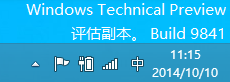
win10系统任务栏通知区域音量图标不见找回步骤:
1、我们用鼠标点击电脑右下角的向上箭头图标。
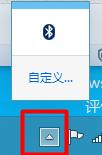
2、然后我们在弹出的选项中我们选择“自定义”
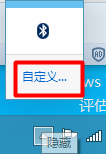
3、我们点击“通知区域图标”窗口下面的“启用或关闭系统图标”

4、在“系统图标”窗口里可以看到“音量”被关闭了。原来是我们的误操作导致图标消失了
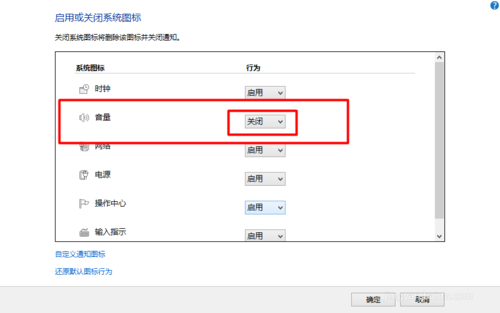
5、我们只要将“音量”选择为“启用”,然后点击“确定”。
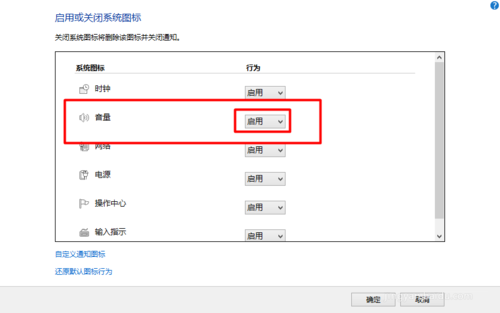
6、设置好,在Win10系统右下角就可以看到“音量”图标出现了。这样我们就可以选择调节我们的音量了,这样设置就成功了。
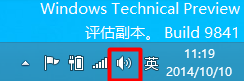
其实通知区域的音量图标不见的主要原因是音量图标被关闭没有开启,出现这种情况win7/8和win10的设置方法是一样的,用户可以按照教程的步骤去找回。